

By Nathan E. Malpass, Last Update: May 10, 2018
"Mein Cousin hat mir geraten, Fotos auf meinem iPad zu sichern. Obwohl mir die Zeit und der Aufwand für das Erstellen von Backups nichts ausmachen, habe ich noch nicht begonnen, da ich nicht weiß, wie ich Fotos am besten sichern kann. Das bin ich Ich hoffe, Ihr kompetenter Rat kann mir helfen. Danke. "
In dem folgenden Artikel werden wir Ihnen den besten Weg zum Sichern von Fotos vorstellen.
Teil 1. Warum Fotos sichern Teil 2. FoneDog Toolkit: Der beste Weg, um Fotos zu sichernVideo Guide: Selektive Sicherung von FotosTeil 3. Weitere Optionen zum Sichern von FotosTeil 4. Fazit
Menschen Auch LesenBackup iPhone zu ComputerWie kann ich Musik in iCloud sichern?
iPhones sind für ihre außergewöhnlich leistungsstarke Kamera bekannt. Es wird nicht überraschen, wenn Sie Ihre Fotos nur allzu oft verwenden, um Fotos und Videos zu machen. In diesem Fall ist es ein Muss, dass Sie Ihre Fotos sichern. Sie werden nie wissen, wann Sie Ihr Backup tatsächlich benötigen.
Es kann eine Woche oder ein Jahr von jetzt an sein. Folgendes sollten Sie wissen: Datenverlust entschuldigt niemanden. Durch versehentliches Tippen auf die Schaltfläche "Löschen" oder durch ein fehlgeschlagenes Update können Sie beide Dateien verlieren. Stellen Sie sich vor, Sie verlieren alle Ihre Fotos im Handumdrehen.
Bilder dienen als eine Sammlung von geschätzten Erinnerungen, so dass sie sicherlich jeden frustrieren würden.
Hier kommen Backups ins Spiel. Indem Sie Ihre Fotos sichern, erstellen Sie eine Kopie davon. Es gibt viele Möglichkeiten, wie Sie das tun können. Sie können Fotos manuell von Ihrem Gerät auf Ihren PC oder ein USB-Flash-Laufwerk übertragen.
Sie können Ihre Fotos sogar auf Flickr, Pixabay und Facebook hochladen. Dies sind alles akzeptable Mittel zum Sichern, aber es gibt sicherlich bessere und schnellere Möglichkeiten, dies zu tun. Wir werden diese Methoden in diesem Beitrag untersuchen.

Wenn du möchtest Sichern Sie Ihre FotosSie sollten es auf die bequemste und effektivste Weise tun, die es gibt. Das geht mit FoneDog iOS Daten Backup und Restore. Im Gegensatz zu anderen Sicherungsmethoden gibt es keine Begrenzung für die Anzahl der Dateien oder die Größe, die Sie sichern können.
Die Software speichert Sicherungen auf dem Computer. Dies bedeutet, dass die einzige Einschränkung die Speicherkapazität Ihres Computers ist. Wir bezweifeln sehr, dass Ihre Dateien nicht auf Ihren Computer passen. Wenn der interne Speicher Ihres iPhones alle Ihre Daten speichern kann, dann mehr Ihr PC.
Sie können Ihr Backup sogar verschlüsseln, sodass nur Sie Ihre Fotos sehen können. Wenn Sie wissen möchten, werden alle Fotos in ihrer ursprünglichen Auflösung gesichert. Das Wiederherstellen von Backups mit FoneDog ist ebenfalls sehr einfach. Mehrere Klicks bringen Ihre Dateien wieder auf Ihr iPhone. Das heißt, ohne eine einzelne Datei auf Ihrem Telefon zu löschen. Hört sich interessant an? Es ist. Laden Sie jetzt das FoneDog iOS Toolkit herunter, um Ihre Bilder zu sichern.
Gratis Download Gratis Download
Starten Sie FoneDog iOS Toolkit und verbinden Sie Ihr iPhone oder iPad mit dem Computer. Wählen iOS Daten sichern und wiederherstellen aus der Liste der Optionen.
Wählen Sie iOS-Datensicherung, um Ihre Fotos zu sichern. Die Software bietet Ihnen zwei Optionen.
Wählen Sie Standard Backup für eine normale Sicherung. Wenn Sie Ihr Backup mit einem Passwort sichern möchten, klicken Sie stattdessen auf Verschlüsseltes Backup.
Wenn Sie Ihre Auswahl getroffen haben, klicken Sie auf Start.

Unterstützte Dateitypen werden nun auf dem Bildschirm angezeigt. Tick Fotos und App Fotos.
Sie können auch die anderen Dateitypen markieren, die Sie sichern möchten. Wenn Sie mit der Auswahl fertig sind, klicken Sie auf Weiter. Die Sicherung wird in Kürze beginnen.

Da die Software die Fotos Ihres iPhone oder iPad sichert, trennen Sie das Gerät nicht vom Computer.
Warten Sie, bis auf dem Bildschirm eine Meldung angezeigt wird, dass die Sicherung abgeschlossen ist.

Wenn Sie das Backup später wiederherstellen möchten, starten Sie FoneDog iOS Toolkit> iOS-Datensicherung und -wiederherstellung> iOS-Datenwiederherstellung.
Gratis Download Gratis Download
iCloud bietet einen kostenlosen 5GB-Speicher. Wenn Sie viele Fotos behalten, würden Sie wissen, dass 5GB nicht genug ist. Glücklicherweise können Sie mehr iCloud-Speicher kaufen. Es gibt Pläne für 50GB, 200GB und 2TB, die mit minimalen Kosten kommen. Es liegt an dir zu sehen, ob es das wert ist.
Die gute Sache ist, dass iCloud automatisch Ihre Fotos sichern kann. Sie müssen nur den Dienst aktivieren, und Sie können loslegen. Hier ist wie.
Gehen Sie zu Einstellungen> [Gerätename]> iCloud. Wenn Sie es noch nicht unterschrieben haben, geben Sie Ihre Apple ID und Ihr Passwort ein, um fortzufahren.
Tippen Sie auf Fotos und schieben Sie den Schalter neben der iCloud Photo Library nach rechts, um ihn einzuschalten.
Standardmäßig werden Ihre Originalfotos mit der ursprünglichen Auflösung in Ihre iCloud Photo Library hochgeladen und bleiben auf Ihrem Gerät erhalten. Wenn Sie die Speicheroptimierungsfunktion von Apple aktivieren, bleiben platzsparende Versionen Ihrer Bilder auf Ihrem Telefon oder Tablet gespeichert.
Auf diese Weise können Sie mehr Speicherplatz für neue Fotos haben. Um die Funktion zu aktivieren, führen Sie die Schritte aus, um die iCloud Photo Library zu aktivieren, und tippen Sie auf Speicher optimieren [Gerät] an.
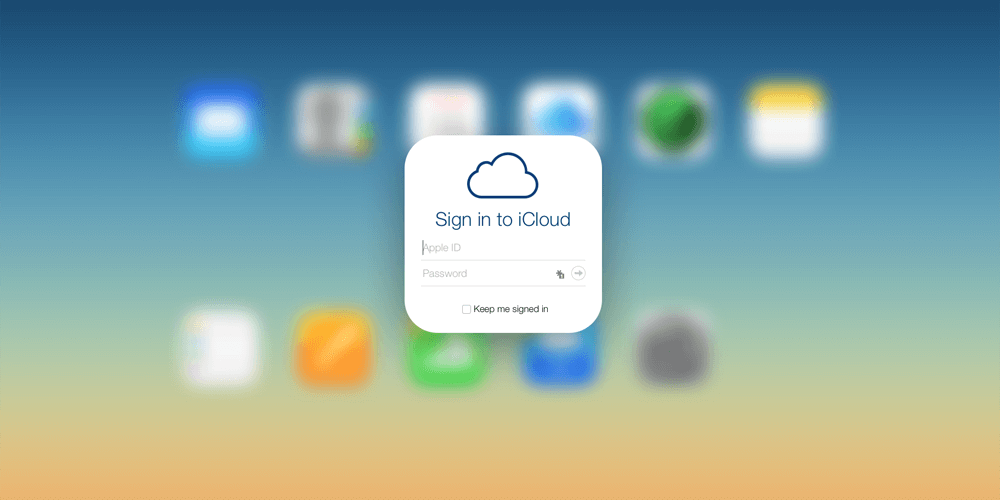
Sie können iTunes auch verwenden, um Ihre Fotos auf Ihrem Computer zu sichern. Es gibt jedoch keine Möglichkeit, Ihre Fotos allein zu sichern. iTunes führt eine vollständige Sicherung von iOS-Geräten durch. Ebenso können Sie nur die gesamte Sicherung wiederherstellen. Sie sollten wissen, dass das Wiederherstellen Ihrer Sicherung vorhandene Daten auf Ihrem Gerät löscht. Sie müssen Sicherungen mit Vorsicht wiederherstellen. Es ist auch wichtig, regelmäßig zu sichern, damit Sie auch Ihre neuesten Dateien abdecken können
Überprüfen Sie zunächst, ob Sie über die neueste Version von iTunes verfügen. Klicken Sie für Windows-Computer auf Hilfe> Updates. Drücken Sie bei Mac in der Menüleiste auf iTunes> Nach Updates suchen. Befolgen Sie die Anweisungen auf dem Bildschirm, um ein verfügbares Update zu installieren.
Verbinden Sie Ihr Gerät mit dem Computer. Führen Sie iTunes aus und warten Sie, bis Ihr Gerät im Fenster angezeigt wird. Klicken Sie auf das Symbol, sobald es erscheint.
Klicken Sie auf der linken Registerkarte auf Zusammenfassung.
Markieren Sie diesen Computer im Bereich Automatische Sicherung. Dies aktiviert die automatische Backup-Funktion von iTunes. Dies würde bedeuten, dass jedes Mal, wenn Sie Ihr Gerät anschließen, ein Backup erstellt wird. Trotzdem können Sie Ihr Gerät jederzeit manuell sichern.
Da Sie Ihr Gerät zum ersten Mal über iTunes sichern, müssen Sie das Backup selbst initiieren. Klicken Sie auf Jetzt sichern, um zu beginnen.
Hier ist ein Wort der Warnung:
Wenn Sie vorhaben, Ihr Backup in Zukunft wiederherzustellen, stellen Sie sicher, dass Sie die automatische Backup-Funktion deaktivieren, bevor Sie Ihr Gerät an den Computer anschließen.
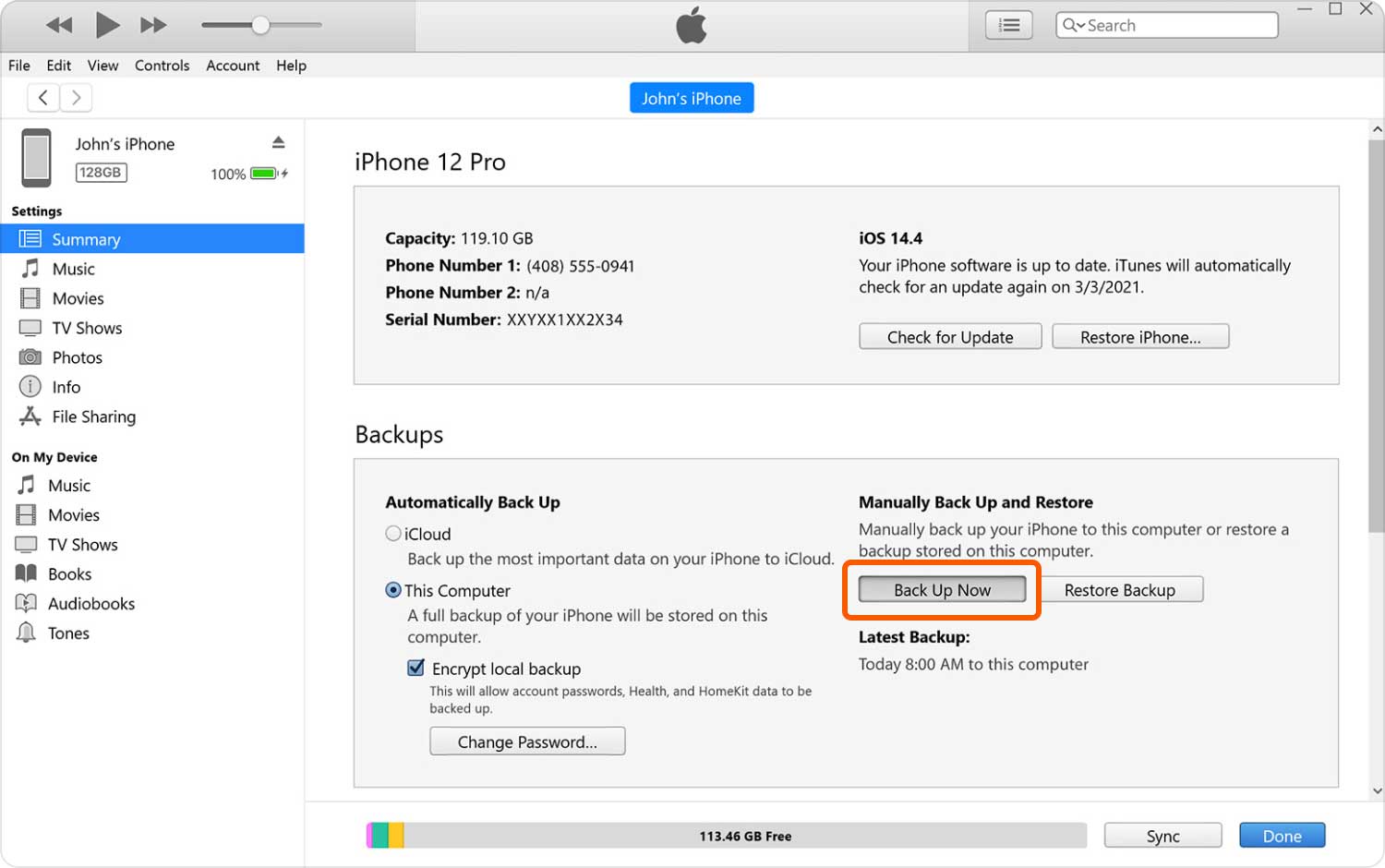
Es gibt verschiedene Möglichkeiten, Fotos zu sichern. Jede Methode hat ihren eigenen fairen Anteil an Vor- und Nachteilen. FoneDog iOS Daten Backup und Restore bietet jedoch den größten Nutzen.
Wir empfehlen, mehr als eine Sicherungsmethode zu verwenden. Warum nicht alle drei Arten, die wir in diesem Beitrag vorgestellt haben? Dies stellt sicher, dass Sie Ihre Fotos zurück haben, egal was passiert. Es ist besser, sicher zu sein, oder?
Hinterlassen Sie einen Kommentar
Kommentar
iOS-Datensicherung und -wiederherstellung
Sichern Sie Ihre Daten auf dem PC und stellen Sie iOS-Daten selektiv aus Sicherungen wieder her.
Kostenlos Testen Kostenlos TestenBeliebte Artikel
/
INFORMATIVLANGWEILIG
/
SchlichtKOMPLIZIERT
Vielen Dank! Hier haben Sie die Wahl:
Excellent
Rating: 4.6 / 5 (basierend auf 64 Bewertungen)